Pallets picken (een of meerdere) – picken per order
Open het hoofdmenu om als volgt één of meerdere pallets te picken als u pickt per order:
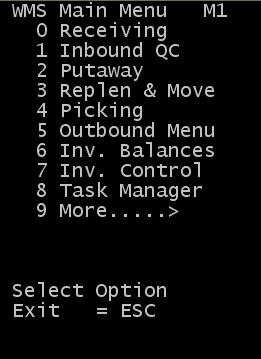
-
Selecteer in het RF-hoofdmenu de optie Picken. Het scherm Pickmenu (PM1) wordt weergegeven.
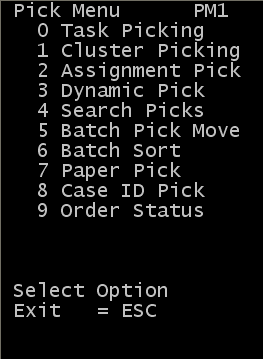
-
Selecteer in het menu Pick de optie Dynamisch picken. Het menu Dynamisch picken (DAPM) wordt weergegeven.
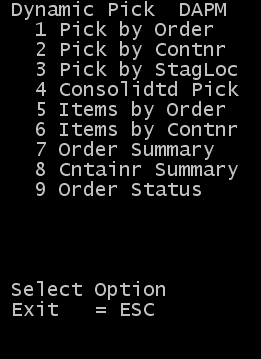
-
Selecteer Picken per order. Het scherm Dynamisch picken (OP6A) wordt weergegeven.
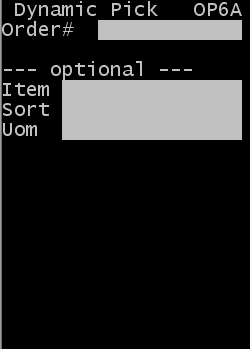
-
Geef de volgende informatie op:
- Ordernr.
- Ordernummer waarvoor u wilt picken. Verplicht.
-
De volgende gegevens zijn optioneel:
- Artikel
- Code voor het artikel op de huidige order dat u wilt picken.
- Sorteren
- Niet van toepassing op palletpicks.
- Eenheid
- Eenheid die u wilt picken. De beschikbare opties zijn Doos (C) of Pallet (P). Als u palletpicks wilt uitvoeren, drukt u op P.
-
NB
Als u geen eenheid opgeeft, worden picks voor de picker aangegeven op basis van autorisaties. Als de picker autorisatie heeft voor dozen en pallets, worden de palletpicks eerst aangegeven.
-
Druk op Enter. Het scherm Dynamisch picken (OP12) voor pallets wordt weergegeven.
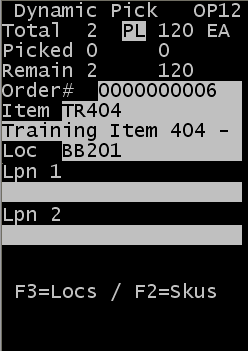
Op dit eerste scherm wordt de volgende informatie weergegeven:
- Totaal
- De eerste kolom geeft de totale te picken hoeveelheid weer voor deze eenheid. De tweede kolom geeft het totale aantal te picken basiseenheden weer voor deze eenheid. In dit voorbeeld worden lagen gebruikt.
- Gepickt
- De eerste kolom geeft de hoeveelheid weer die al is gepickt voor deze eenheid. De tweede kolom geeft het aantal basiseenheden weer die zijn gepickt voor deze eenheid.
- Resterend
- De eerste kolom geeft het aantal van deze eenheid weer dat nog moet worden gepickt. De tweede kolom geeft het aantal basiseenheden weer dat nog moet worden gepickt voor deze eenheid.
- Ordernr.
- Het huidige ordernummer.
- Artikel
- Te picken artikel.
- Loc
- Voorgestelde picklocatie.
-
NB
Op dit scherm is op verschillende plaatsen een opzoekfunctie beschikbaar voor het vinden van alternatieve producten.
Druk op F1 om andere locaties voor het artikel weer te geven. Dit zijn andere locaties dan de locatie die nu op het pickscherm staat. Met deze optie kunt u andere potentiële picklocaties zien, hoewel deze locaties mogelijk niet worden geaccepteerd door de applicatie. Dat is afhankelijk van toegekende locatieregels en rotatieregels.
Druk op F2 om alle artikelen op de verzendorder te zien. Welke volgorde daarbij wordt gebruikt, is afhankelijk van het regelnummer in de regels van de verzendorder. Druk op 6 (vooruit) of 4 (terug) om door de records te bladeren. In elke record wordt in het veld Hoev. het totale gealloceerde aantal voor een artikel weergegeven. U kunt door de records in de verzendorder bladeren en bij een record op Enter drukken, waarmee automatisch het pickscherm voor deze record wordt opgeroepen.
-
Geef de volgende gegevens op om de pick uit te voeren:
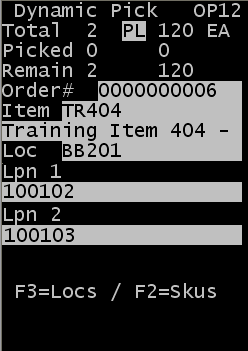
- Loc
- Voorgestelde locatie. U kunt de locatie wijzigen, mits de artikelen op de gekozen locatie voldoen aan de rotatievereisten.
- Lpn 1
- Het eerste LPN dat wordt gepickt.
- Hoev. (niet weergegeven)
- Te picken hoeveelheid. De default waarde 0 is verborgen in het basisscherm. Bij deze waarde wordt de volledige inhoud van de pallet gepickt.
- Lpn 2
- Als een tweede LPN moet worden gepickt voor dit artikel, scant u die LPN in het tweede LPN-veld. Als u maar één pallet hoeft te picken, laat u dit veld leeg.
- Hoev.
- Bevestig de hoeveelheid van de tweede LPN die moet worden gepickt. Gebruik 0 om de gehele hoeveelheid te picken.
-
NB
Het scherm dat hierboven wordt weergegeven is geconfigureerd voor het gelijktijdig picken van 1 of 2 pallets. Zoals eerder opgemerkt, kan het scherm worden geconfigureerd voor het gelijktijdig picken van drie pallets.
-
Om door te gaan met de bevestiging van de pallet, drukt u op Enter. Het scherm Stage Pick (OPXZ) wordt weergegeven.
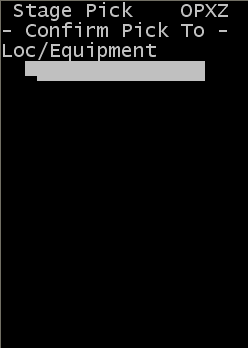
- Naar locatie
- Loc/Materieel
- De in transito-locatie waarvoor de pick wordt bevestigd. Deze locatie moet worden geconfigureerd met het locatietype IN TRANSITO, KLAARGEZET of PICKEN NAAR. Als de pick is voltooid, worden de LPN's weergegeven in voorraadsaldi binnen deze locatie totdat ze naar een andere locatie worden verplaatst.
-
Het scherm Volgende DA pick ophalen wordt weergegeven. Hier kan de operator om een volgende taak vragen door op Enter te drukken of het gepickte product naar een andere locatie verplaatsen.
NB
Raadpleeg de sectie Gepickte voorraad verplaatsen in de Infor SCE Gebruikershandleiding Picken voor meer informatie over het gebruik van de verplaatsingsopties.
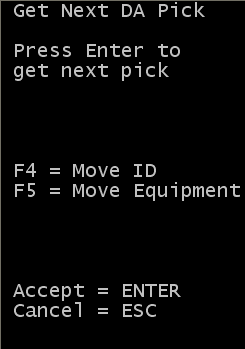
- Druk op Enter om een andere pick voor de huidige order op te halen.